电脑离线如何重装win7系统
电脑离线如何重装win7系统?为了更好地满足大家应对不同种情况出现的系统故障问题,所以小熊一键重装系统中添加了另外一项离线重装功能,教大家在离线状态下也可以进行重装系统,有兴趣的小伙伴可以自行观看!
小编有话说:大家要提前在小熊一键重装系统官网下载软件,打开小熊之前记得将所有的杀毒软件关闭,以免重装失败。另外还要提前在联网状态下下载离线安装包,并不是从一开始就可以进行离线重装的。
离线重装win7系统具体步骤
1.打开小熊软件,随后在界面中选择“一键装机”下的“制作离线包”,根据自己需要选择win7系统文件进行下载,最后点击“开始制作”。
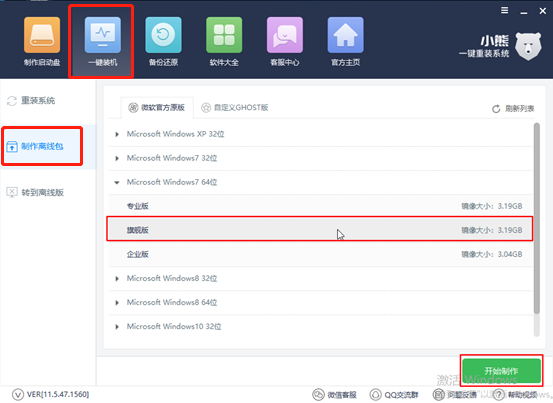
2.开始选择离线安装包的保存位置,最后点击“确定”。
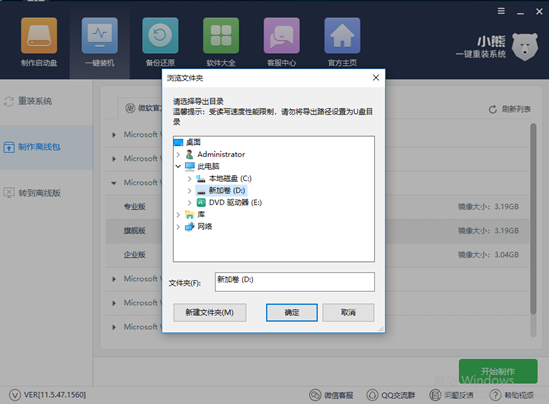
3.小熊开始自动为我们下载win7系统文件,此过程无需大家手动进行操作,请大家耐心等待下载完成即可。
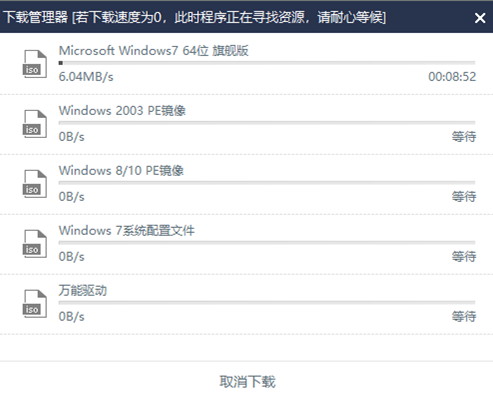
经过一段时间离线安装包下载成功,小熊会弹出提示窗口,在窗口中点击“立即查看”找到安装包的位置。
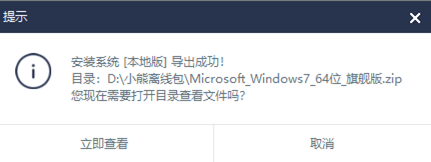
4.开始对压缩包进行解压,随后打开其中的“小熊”应用程序,这时可以进行离线重装了。
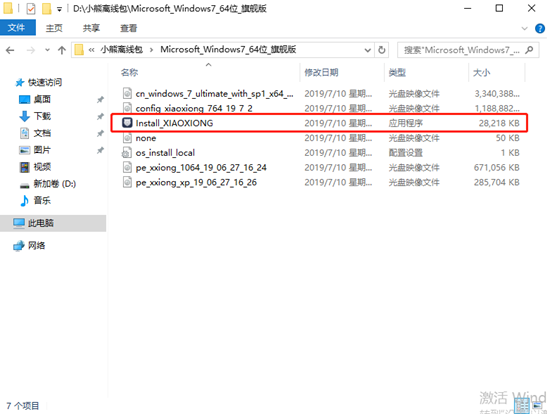
在离线版小熊界面中直接点击“安装系统”进行下一步操作。
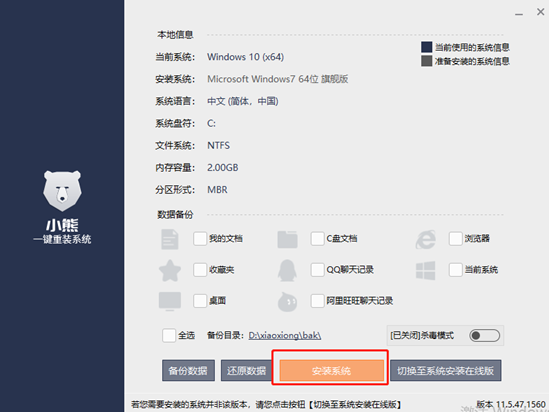
5.经过一段时间系统部署安装完成后,在弹出的提示窗口中点击“立即重启”继续操作。

电脑经过重启后进入启动管理器界面,选择其中的“小熊离线安装模式”回车进入。
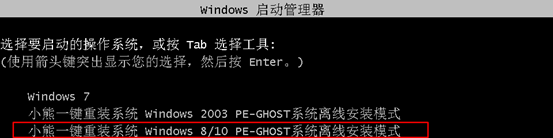
6.进入小熊PE桌面之后,小熊装机工具会自动弹出并且进行安装系统文件,全程无需我们手动操作。
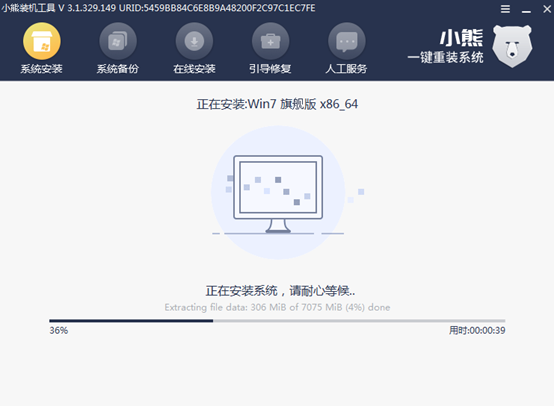
7.系统成功安装后开始重启电脑。经过多次的重启部署安装,最后电脑会进入到win7桌面,此时电脑成功离线重装win7系统。

以上就是本次小编为大家带来的电脑离线如何重装win7系统的详细教程,如果觉得有用的话可以将此篇教程收藏下来以备不时之需。
上一篇:电脑U盘怎么重装win7系统
下一篇:win7电脑如何进行一键重装系统
Win10教程查看更多

怎么简单安装win10系统? 2021-10-08 查看详情

演示电脑怎么在线重装win10系统? 2021-10-05 查看详情

电脑新手应该如何重装win10系统? 2021-10-05 查看详情

电脑系统坏了怎么重装系统? 2021-09-24 查看详情
重装系统教程查看更多










